时间:2021-03-05 15:40:04 作者:木子 来源:系统之家 1. 扫描二维码随时看资讯 2. 请使用手机浏览器访问: https://m.xitongzhijia.net/xtjc/20210305/205113.html 手机查看 评论 反馈
怎么把图片里的长篇文字瞬间识别变成文本呢?在使用图片时候,遇到过需要把图片文字转换文本文字,小编给大家提供详细的图文教程,希望对你有帮助。
OCR文字识别软件使用教程
1、下载界面
然后安装好后,运行软件,进入软件首页,选择需要的功能,这里介绍一下【图片识别】的过程,其他功能类似。
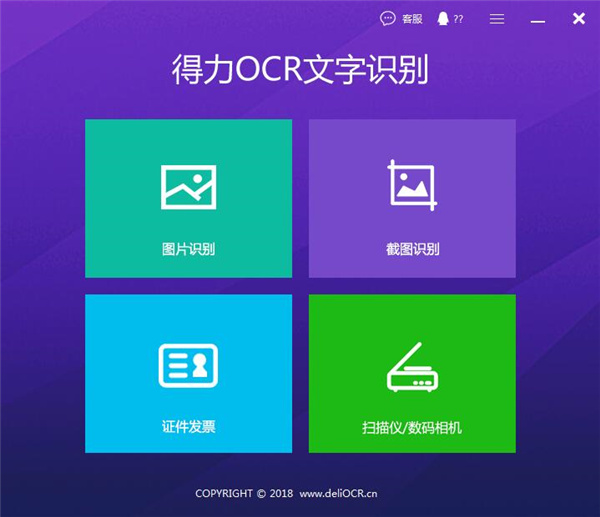
2、软件首页
接下来,导入需要转换的图片,可以批量操作,省时省力,批量操作识别可能需要等待的时间比较长,所以要有耐心。
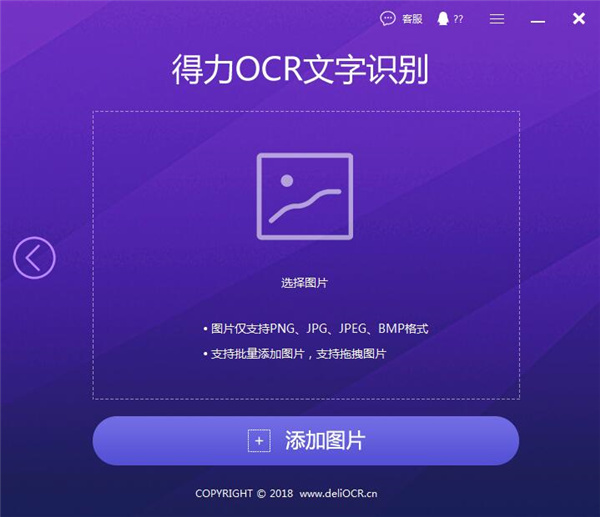
3、添加需要转换的照片
最后,识别完成会自动跳转到识别后的文字,点击【复制】就可以把文字复制粘贴到记事本、word等软件上使用了。另外您可以点击【对比】,在对比界面对比图片和转换后的文字的差异,少量比较难识别的可以手工补充输入。

4、识别后的文本文字
复制成功。

以上就是OCR文件识别软件转换图片的全过程。另外,值得注意的是图片的像素和图片格式,图片像素越好,识别准确率越高。如果是不支持的图片格式,您可以采用格式转换器把图片转换成jpg,或者直接通过本软件截图识别方式转换。
发表评论
共0条
评论就这些咯,让大家也知道你的独特见解
立即评论以上留言仅代表用户个人观点,不代表系统之家立场